Komputer yang berjalan lambat bisa sangat membuat frustasi untuk digunakan. Ini adalah satu hal ketika Anda meminta banyak komputer -misalnya, jika Anda membuka ratusan tab di Chrome, komputer Anda diperkirakan akan kesulitan. Tapi, itu lain lagi, ketika Anda berjuang untuk melakukan sesuatu yang sederhana, seperti memeriksa email Anda tanpa Windows menggunakan sumber dayanya untuk sesuatu yang lain di latar belakang yang sebenarnya tidak Anda inginkan.
Dimungkinkan untuk mengonfigurasi Windows untuk memprioritaskan aplikasi latar depan atau layanan latar belakang. Panduan ini akan membahas cara memastikan bahwa Windows 10 dikonfigurasi untuk memprioritaskan kekuatan pemrosesan untuk aplikasi latar depan.
Untuk memastikan bahwa Windows memprioritaskan program di atas layanan latar belakang, Anda perlu membuka opsi Kinerja Windows. Anda dapat membuka menu ini dengan menekan tombol Windows, mengetik "Sesuaikan tampilan dan kinerja Windows" dan tekan enter.
Opsi prioritas prosesor ada di tab "Lanjutan" dari opsi Kinerja. Setelah berada di tab Lanjutan, pastikan bahwa "Sesuaikan untuk kinerja terbaik:" diatur ke Program.
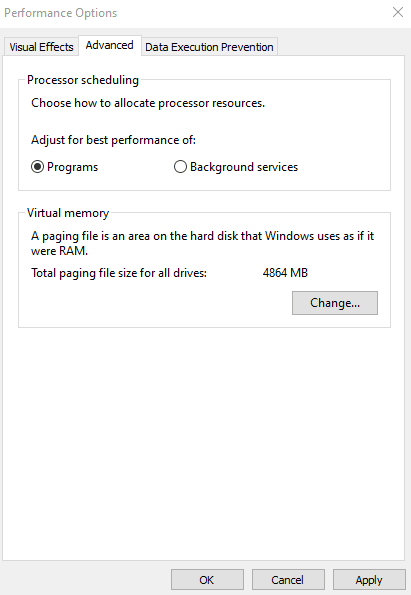
Tip: Secara default, Windows dikonfigurasi untuk memprioritaskan program di atas layanan latar belakang. Namun, memeriksa bahwa pengaturan ini tidak diubah secara tidak sengaja dapat menjadi ide yang baik karena ini dapat menyelesaikan beberapa masalah kinerja.
Melakukan ini memastikan bahwa ketika ada pilihan aplikasi latar depan dan layanan latar belakang, sumber daya pergi ke latar depan terlebih dahulu!